реклама
Ако управлявате свой собствен уебсайт или блог, домакин на собственост, е добре да имате имейл, който споделя неговия домейн. Това ще даде допълнителна достоверност на вашия уебсайт и ще стане ясно, че хората общуват с вас в качеството ви на уеб администратор, вместо да общуват лично с вас.
Повечето уеб хостове ще настроят имейл акаунт с вашия домейн на сървърите си, но това може да е главоболие. Клиентът за поща често е ужасен. Това ще ви принуди или да използвате клиент на вашия компютър, или да настроите сложна система за препращане на поща. Можете да заобиколите този шум, като настроите имейл с вашия домейн в Google Apps.
Регистрирайте се за Google Приложения
Посетете основната Google Apps for Business страница, за да започнете от вашето приключение. Не се притеснявайте за подзаглавието „за бизнеса“. Услугата е безплатна за до десет потребители и Google няма да проверява дали всъщност сте бизнес.
Кликнете върху бутона Безплатна пробна версия. Първо ще трябва да въведете лична информация, включително текущ имейл адрес, който може да бъде друг профил в Google. Щракнете върху следващия.
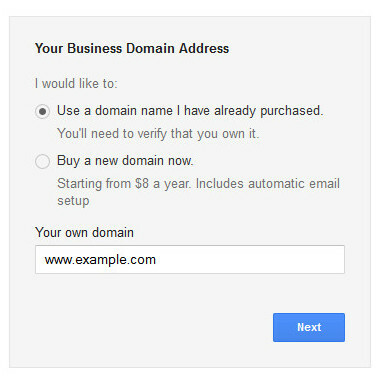
Сега ще въведете информацията за вашия домейн. Можете също да си купите домейн, ако вече нямате такъв. Щракнете върху следващия.
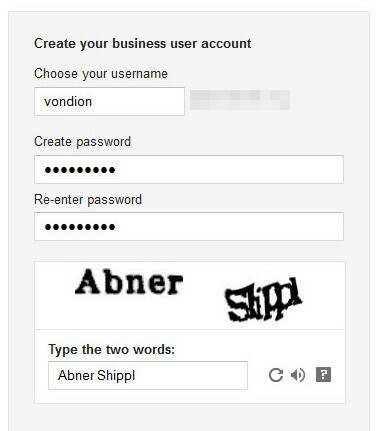
Изберете информацията за вашия акаунт, включително вашето потребителско име, която ще бъде използвана във вашия имейл адрес. Ще трябва също да въведете парола и да отговорите на Captcha. След това щракнете върху Приеми и се регистрирайте. Може да отнеме момент за зареждане на следващата страница, така че бъдете търпеливи.
И това са основите Вече имате регистриран акаунт в Google Apps на имейл адреса, който току-що сте задали.
Потвърдете, че сте собственик на домейна
Сега, когато имате създаден акаунт, трябва да потвърдите, че действително притежавате домейна. Трябва да видите административния панел, както е показано на снимката по-долу.
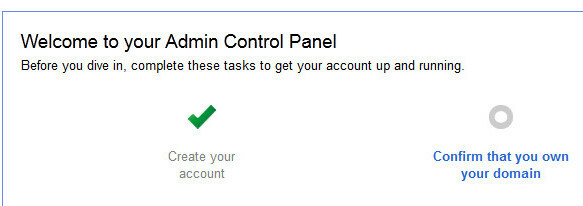
Кликнете върху „Потвърдете, че сте собственик на домейна.“ Ще бъдете насочени към страница, която включва HTML файл за потвърждение. Изтеглете го и след това го качете на вашия уеб сървър, както и всеки друг файл. Ако нямате FTP достъп за качване на файлове, сега е подходящото време да се консултирате с помощните файлове на уеб хоста си и да изтеглите безплатен FTP клиент 3-те най-добри безплатни FTP клиенти за WindowsFTP е полезен метод за споделяне на файлове и метод за преминаване към качване на файлове към уеб хост. Ето най-добрите FTP клиенти, които можете да вземете безплатно. Прочетете още . Уверете се, че качвате файла в публично достъпна папка, а не в FTP папка или папка с база данни.
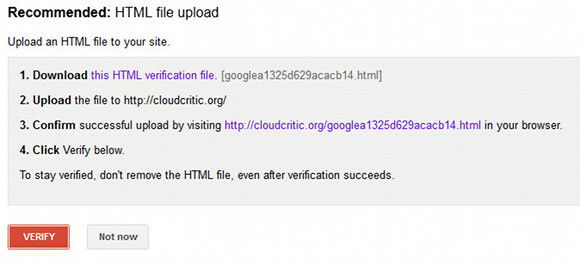
След това потвърдете домейна си, като отворите файла, който сте качили в браузъра си. Просто трябва да видите текст, който казва „google-site-testing“ и някои символи след това. Сега щракнете върху Потвърждаване. Трябва да получите съобщение, че вашият домейн е успешно потвърден. Щракнете върху връзката за продължаване, за да се върнете към административния панел.
Настройте мобилен достъп
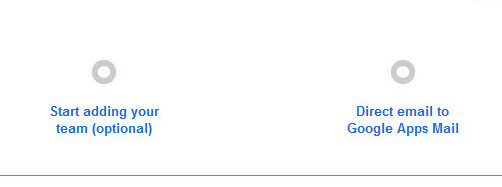
Следващата стъпка, показана от Google, е добавяне на хора към акаунта на приложенията. Това обаче не е критична част от работата на имейла ви, затова ще преминем към следващата стъпка. Това е насочване по имейл до новия ви акаунт в Google Apps.
Кликнете върху връзката „Директен имейл до Google Apps Mail“. Ще бъдете насочени през няколко стъпки, включително мобилен достъп. Обърнете внимание на частта за мобилен достъп, ако възнамерявате да използвате имейла си от Google Apps на смартфон. Тези стъпки са различни за всяка мобилна операционна система, с която искате да получите достъп до имейл акаунта.
Настройване на MX записи
Сега последната стъпка е настройката на MX рекордерите на имейла ви. Това ще насочи имейла, изпратен до вашия домейн до сървърите на Google. Ако не направите тази стъпка, имейлът ви просто ще бъде изпратен на вашия уеб хост и няма да бъде изпратен до Google Apps.
Методът, използван за актуализиране на MX Records, ще зависи от вашия уеб хост. Много от тях, включително моя, използват cPanel, така че ще го използвам за обяснение.
Първо трябва да влезете в cPanel, като отидете на www.yourdomain.com/cpanel. Вашият уеб хост трябва да е задал парола за cPanel - ако не знаете данните си за вход, ще трябва да нулирате паролата си или да се свържете с поддръжката на уеб хоста си.
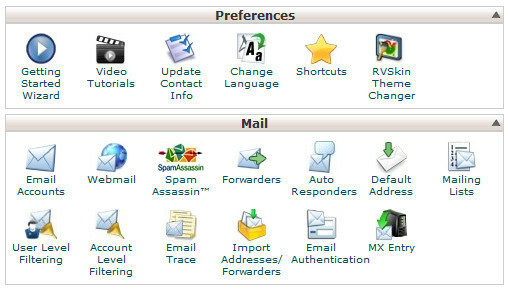
След като влезете, намерете иконата за въвеждане на MX в секцията Поща и кликнете върху нея. Това ще ви отведе до главната страница за MX Entry. Ще има падащо меню на домейн. Отворете го, след това изберете домейна, който конфигурирате. Изчакайте момент страницата да се актуализира.
Ще видите някои нови опции. На първо място сред тях е маршрутизирането по имейл. Изберете бутона за дистанционна поща. Превъртете надолу до Добавяне на нов запис и въведете стойността „1“ в полето „Приоритет“ и ASPMX.L.GOOGLE.COM в полето „Дестинация“, след което щракнете върху бутона „Добавяне на нов запис“. Повторете, докато вашите записи не съответстват на таблицата на MX запис на стойности на Google помощна страница.
След това щракнете върху редактиране до съществуващия ви MX Record, който ще бъде подаден под името на вашия домейн. Променете приоритета на 15 и щракнете върху Редактиране. Когато сте готови, трябва да изглежда така.
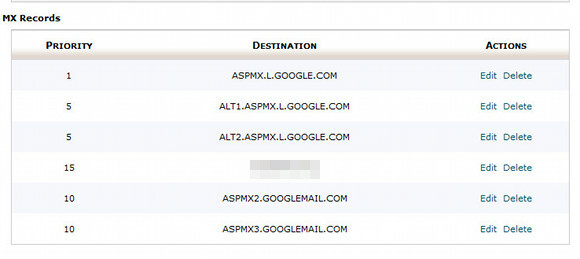
Сега изпратете пробен имейл на имейла си от Google Apps, за да потвърдите, че записът е променен успешно. Тя трябва да премине почти моментално.
Не забравяйте, че това са указания за внедряване на cPanel, който се използва често, но не се разгръща от всички уеб хостове. Основите, които трябва да запомните са това.
- Намерете къде са променени MX рекордерите
- Въведете подробно MX записи Страница за помощ на Google
- Уверете се, че всеки вече съществуващ запис има по-голям приоритет номер, е изключен или е изтрит. Предпочитам да променя приоритета му, за да може лесно да се активира при желание.
заключение
Надяваме се, че тази информация ще ви помогне да създадете имейл акаунт в Google Apps. Записите на MX са, разбира се, най-трудната част за заплитане, но това не е ракетна наука. Ако не можете да разберете къде трябва да промените MX рекордерите на вашия уеб хост, изпратете имейл на тяхната поддръжка или проверете техните често задавани въпроси. Те трябва да могат да ви насочат към правилното меню и проблемът е толкова често срещан, че може би вече имат решение, въведено в базата знания за клиенти.
Матю Смит е писател на свободна практика, живеещ в Портланд Орегон. Освен това пише и редактира за Digital Trends.